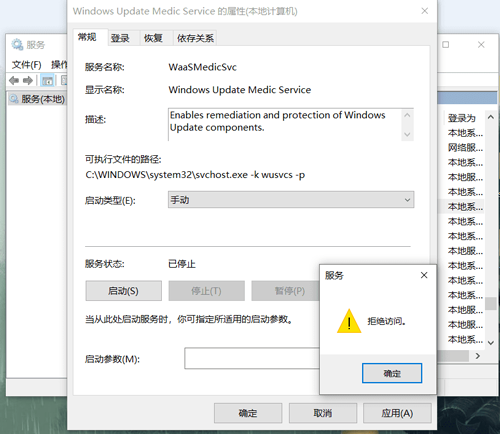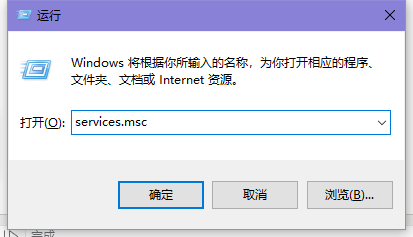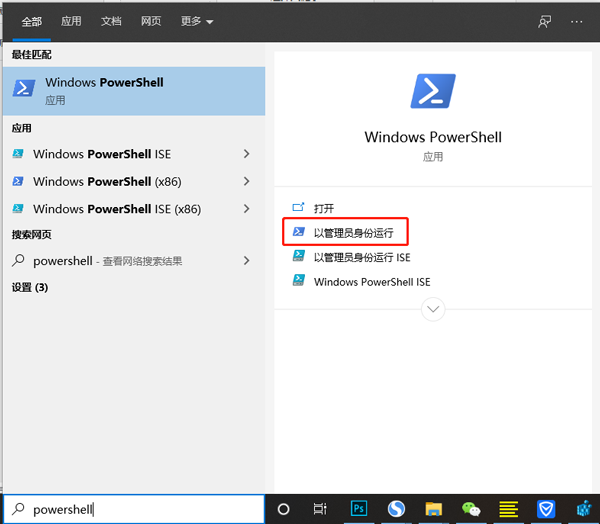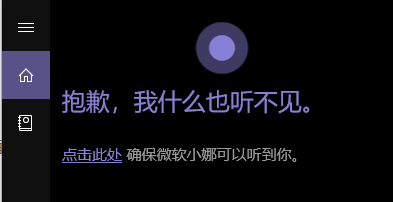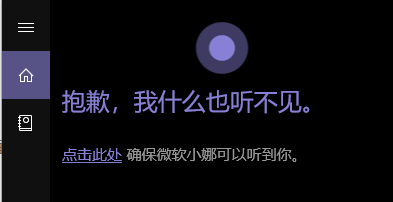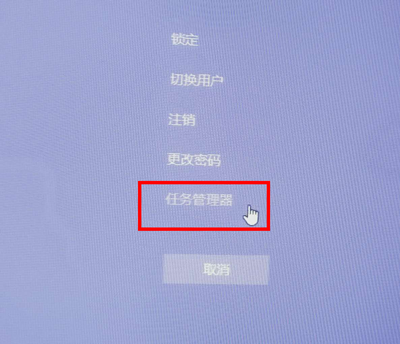win10加密选项是灰色的怎么办 win10加密选项是灰色的怎么办
时间:2024-04-27人气:作者:未知

win10加密选项是灰色的怎么办?win10加密选项为灰色怎么办?当我们在给文件夹加密时,发现加密选项是灰色的怎么办呢,win10加密选项是灰色的怎么办,win10加密选项为灰色怎么办,下面就和小编一起来看看吧!

win10系统如果无法给文件夹进行【加密内容以便保护数据】加密设置,这可能是因为你的版本是家庭版本的原因,所以我们进行加密权限设置;但是想要进行加密设置,在打开文件夹时提示输入密码,可以借助其他的解压软件进行密码设置,这里小编以2345好压软件为例:
1、右击想要进行加密的文件夹,在菜单中选择“添加到XXX文件”,XXX为文件夹名字
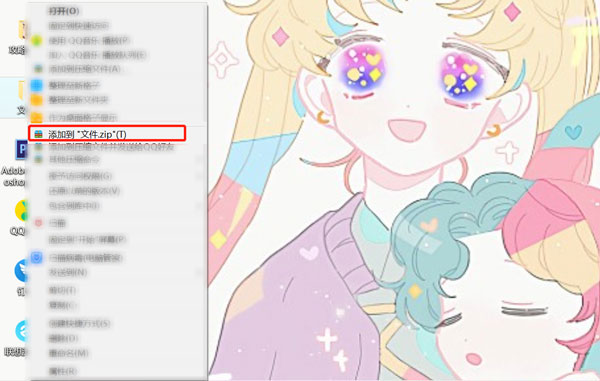
2、在文件夹解压完成之后,双击打开过关压缩完成的文件
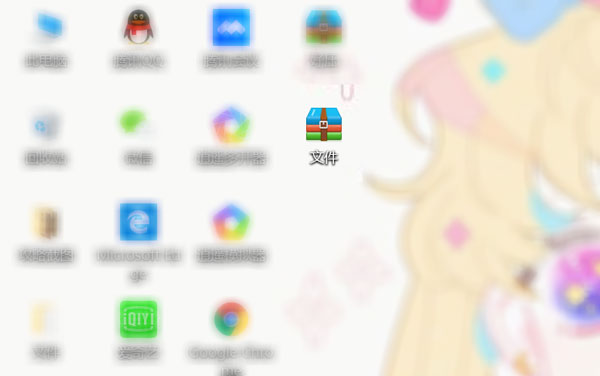
3、在最上方选择【密码】
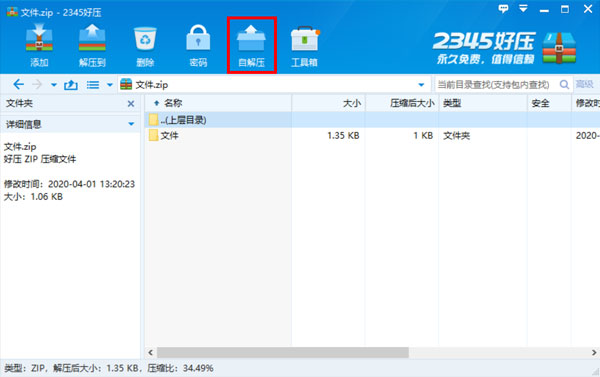
4、在密码选择项中选择【设置新的密码】,设置密码点击确定即可
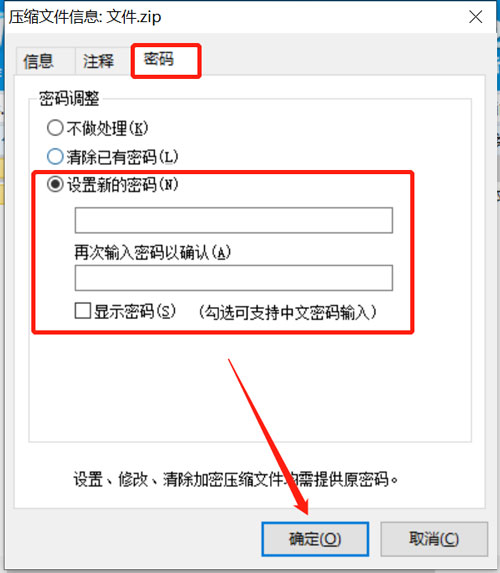
以上就是win10加密选项是灰色的怎么办的全部内容了,希望以上内容对您有所帮助!
最新文章

win10加密内容以便保护数据为灰色怎么办?当我们在win10系统中的文件进行加密时,发现加密内容以便保护数据为灰色显示,该怎么办呢,win10加密内容以便保护
(0)人喜欢2024-04-27
win10加密内容以便保护数据无法勾选怎么办?当我们在给文件夹加密时,发现加密内容以便保护数据无法勾选,为灰色怎么办呢,win10加密内容以便保护数据无法勾选怎
(0)人喜欢2024-04-27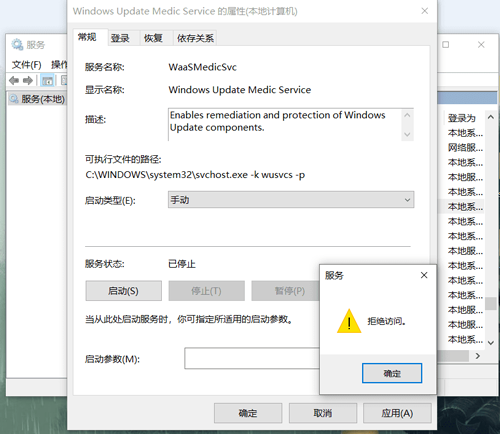
win10服务拒绝访问怎么办?当我们在打开win10系统中的服务时,系统提示拒绝访问,那这种情况该怎么办呢,win10服务拒绝访问怎么办,win10服务拒绝访问
(0)人喜欢2024-04-27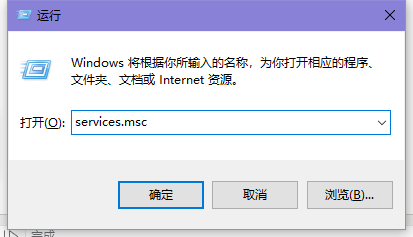
win10防火墙无法更改某些设置怎么解决?当我们在使用win10系统时,突然弹出提示防火墙无法更改某些设置错误代码,这种情况该怎么解决呢,win10防火墙无法更
(0)人喜欢2024-04-27

win10加密选项是灰色的怎么办?win10加密选项为灰色怎么办?当我们在给文件夹加密时,发现加密选项是灰色的怎么办呢,win10加密选项是灰色的怎么办,win
(0)人喜欢2024-04-27
win10加密内容以便保护数据为灰色怎么办?当我们在win10系统中的文件进行加密时,发现加密内容以便保护数据为灰色显示,该怎么办呢,win10加密内容以便保护
(0)人喜欢2024-04-27
win10加密内容以便保护数据无法勾选怎么办?当我们在给文件夹加密时,发现加密内容以便保护数据无法勾选,为灰色怎么办呢,win10加密内容以便保护数据无法勾选怎
(0)人喜欢2024-04-27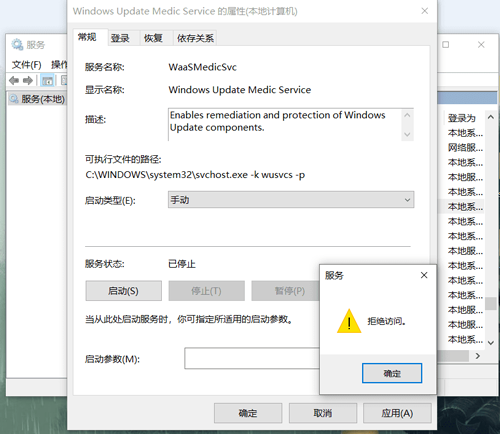
win10服务拒绝访问怎么办?当我们在打开win10系统中的服务时,系统提示拒绝访问,那这种情况该怎么办呢,win10服务拒绝访问怎么办,win10服务拒绝访问
(0)人喜欢2024-04-27